In genere, sul tuo telefono Android viene visualizzato un errore relativo al certificato di sicurezza quando visiti un sito che presenta un problema con il certificato. Se continui a ricevere questo errore su tutti gli altri siti, potrebbe esserci uno problema con il tuo telefono.
Il motivo per cui viene visualizzato l'errore sopra riportato è che il tuo telefono non è in grado di convalidare il certificato. Ciò accade quando c'è qualcosa che non va nel certificato del sito, le impostazioni di data e ora del telefono non sono corrette o stai utilizzando una versione del browser web obsoleta.
Indipendentemente dalla causa, puoi seguire alcune procedure per aggirare l'errore del certificato sul tuo dispositivo Android.
Aggiorna il sito nel tuo browser web
Quando vedi per la prima volta l'errore del certificato sul tuo telefono, semplicemente aggiornare il sito e verifica se l'errore scompare. L'aggiornamento del sito risolve eventuali piccoli problemi e può aiutarti a risolvere il tuo problema.
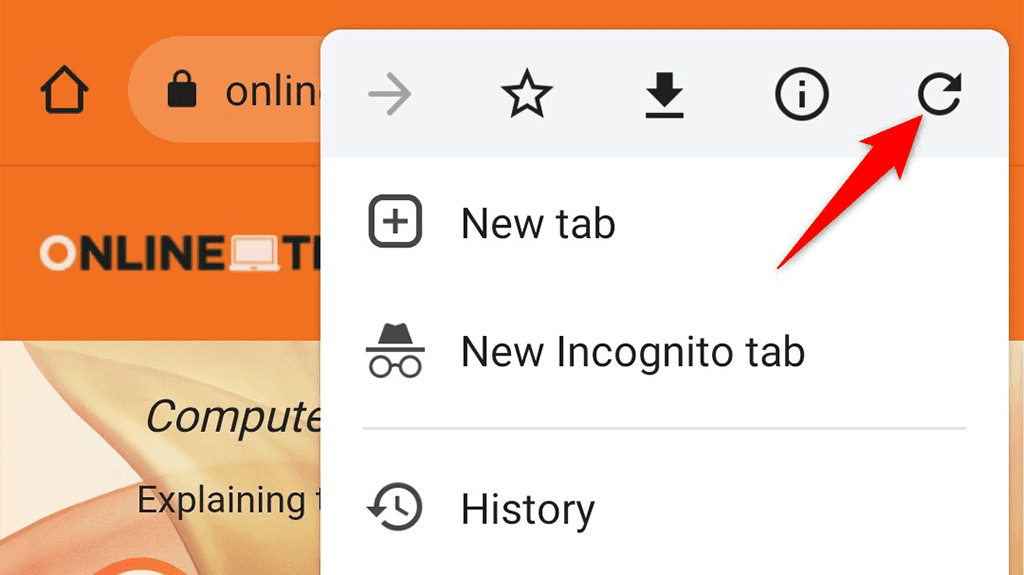
Nella maggior parte dei browser, puoi aggiornare un sito toccando l'icona di aggiornamento nel menu del browser.
Riavvia il tuo telefono Android
Se sul telefono viene ancora visualizzato un errore relativo al certificato di sicurezza, riavvia il telefono e verifica se il problema viene risolto. Il riavvio del telefono ripristina diversi elementi temporanei e ciò potrebbe risolvere eventuali problemi minori sul telefono.
Per riavviare il tuo telefono Android, tieni premuto il pulsante di accensione per aprire il menu di accensione.
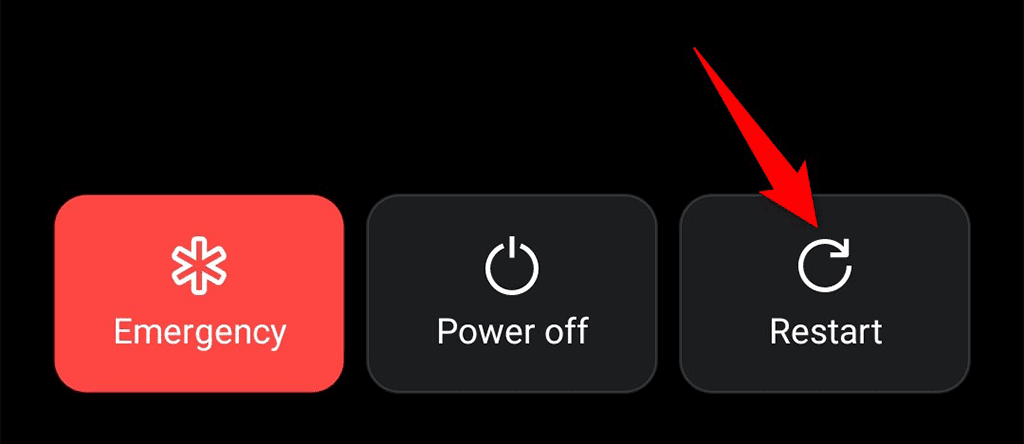
Tocca Riavvia nel menu per spegnere il telefono e riaccenderlo automaticamente. Quindi, avvia il tuo browser web e controlla se il tuo sito si carica.
Aggiorna il tuo browser web
Le app obsolete sono spesso la causa di molti problemi. Se stai utilizzando una versione precedente di un browser Web sul tuo telefono, questo potrebbe essere il motivo dell'errore del certificato di sicurezza. In questo caso, puoi risolvere il problema entro aggiornando il tuo browser dal Google Play Store.
È facile e gratuito aggiornare le app sul Play Store, come segue:
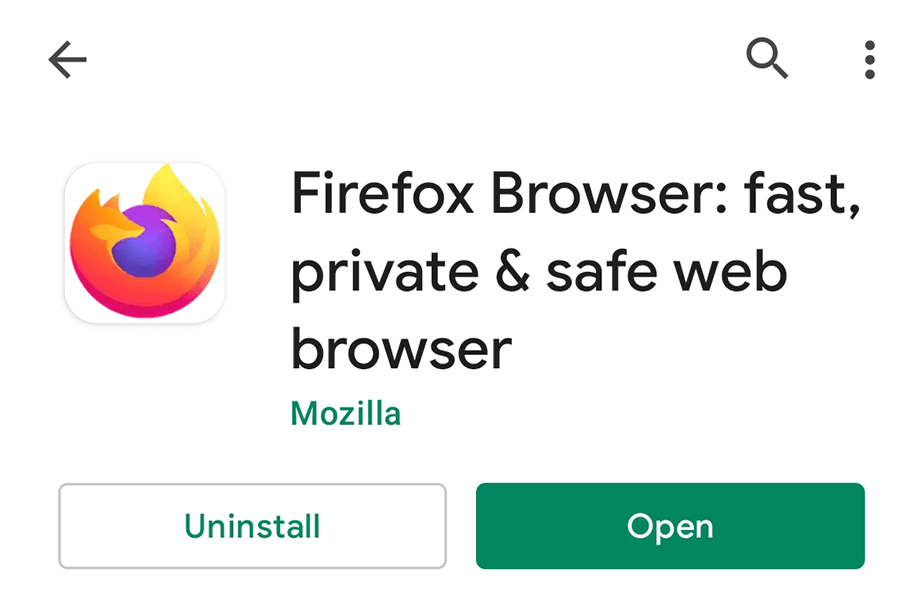
Prova un browser web diverso
Se non l'hai già fatto, prova ad aprire il tuo sito in un browser web diverso sul tuo telefono Android. Ciò garantisce che il problema non sia legato a un particolare browser sul tuo telefono.
Se utilizzi Chrome , passa a Firefox e controlla se il tuo sito si carica. Se il sito si apre, il problema riguarda il browser precedente. In questo caso, dovresti assicurarti che il browser sia compatibile con il tuo telefono e che sia aggiornato.
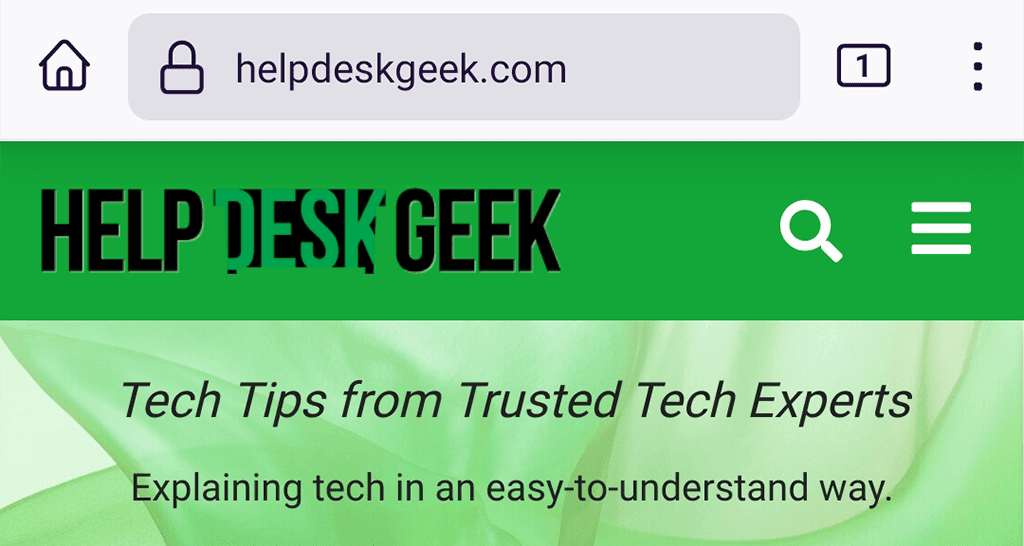
Se il tuo sito non viene caricato in un browser diverso, il problema riguarda il sito o un'altra impostazione del telefono. Continua a leggere per scoprire come risolvere il problema.
Imposta la data e l'ora corrette per correggere l'errore del certificato di sicurezza
Uno dei motivi per cui i tuoi browser visualizzano un errore relativo al certificato di sicurezza è che le impostazioni di data e ora del tuo telefono non sono corrette. Di conseguenza, i tuoi browser non conoscono la data corrente e quindi considerano non valido il certificato del sito.
Per risolvere questo problema, utilizza le impostazioni automatiche di data e ora sul telefono, come mostrato di seguito:

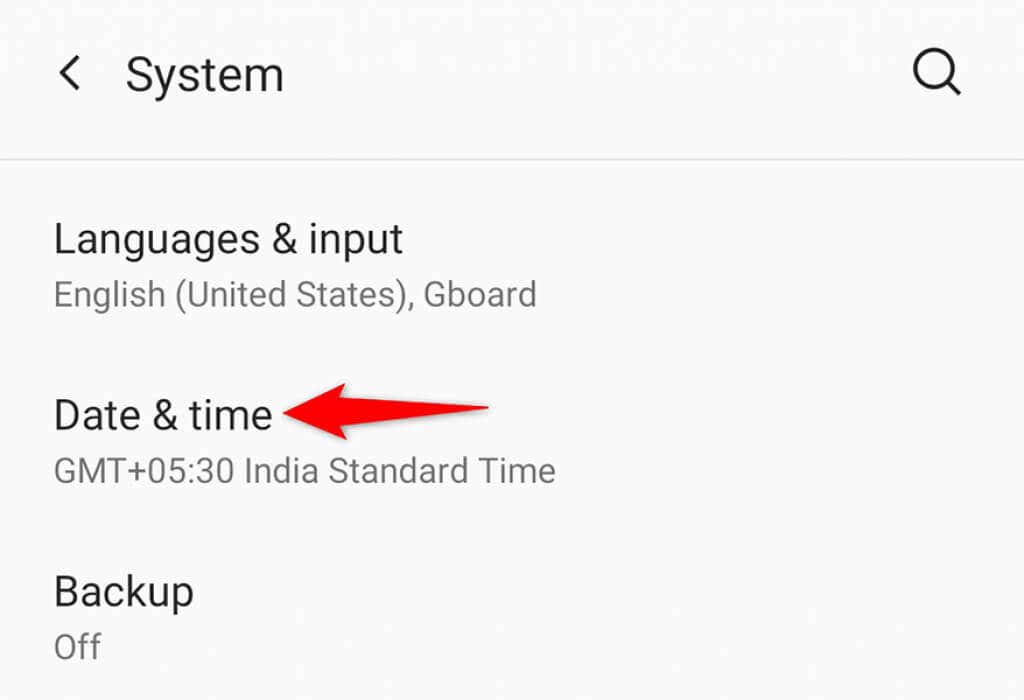
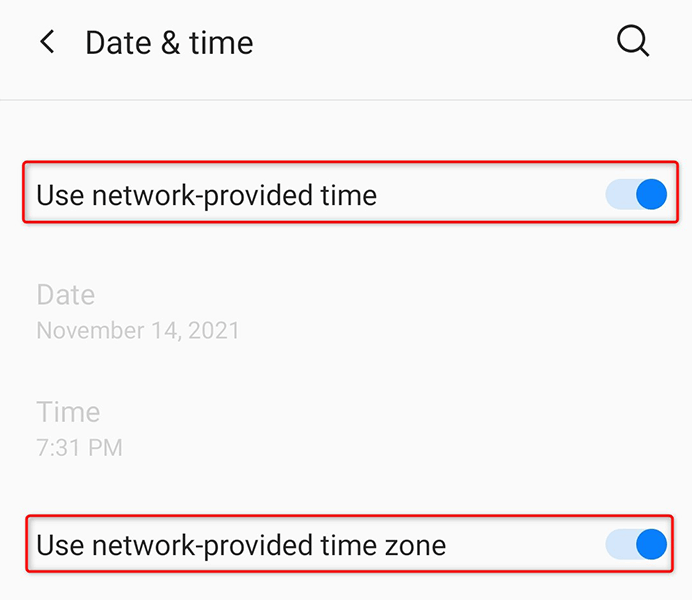
Aggirare l'errore del certificato di sicurezza cancellando i dati del browser
I colpevoli potrebbero essere i dati del tuo browser. In questo caso, cancella i dati nel tuo browser specifico e verifica se questo fa qualche differenza. I passaggi fino a Cancella dati di navigazione sono diversi per ciascun browser.
Qui ti mostreremo come cancellare i dati di Chrome sul tuo telefono Android:
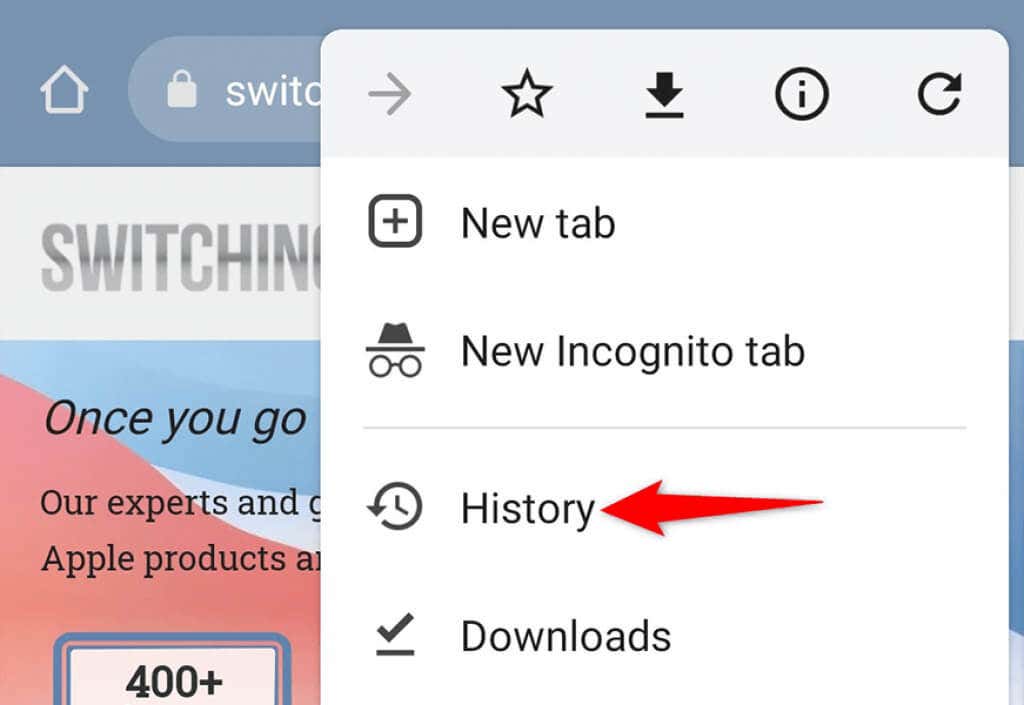
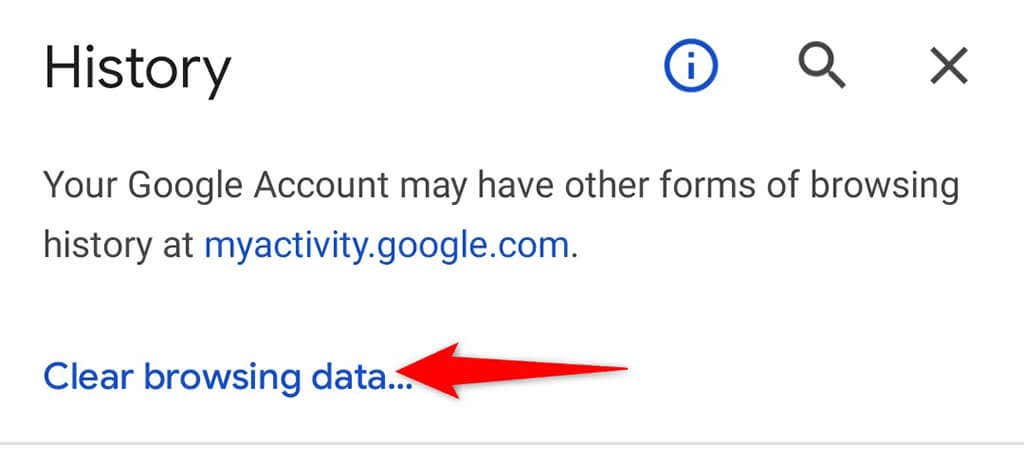
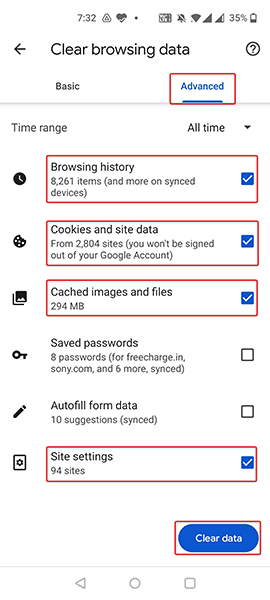
Disattiva l'app antivirus sul tuo telefono Android
App antivirus solitamente tiene traccia delle attività del tuo telefono. Se utilizzi un'app di questo tipo sul tuo telefono, è possibile che l'app abbia considerato i tuoi siti dannosi. Di conseguenza, non puoi visitare i tuoi siti sul tuo telefono.
Un modo per verificare se è così è disattivare temporaneamente l'app antivirus sul telefono. Troverai l'opzione per interrompere la protezione nel menu principale della tua app antivirus.
Una volta disabilitata l'app, apri il browser web e avvia il tuo sito. Se il sito si carica, il problema risiede nell'app antivirus. Dovresti correggere l'app aggiornandola o sostituirla con un'app simile.
Ripristina le impostazioni di rete su Android
Quando si verifica un problema come un errore del certificato di sicurezza, vale la pena ripristinare le impostazioni di rete del telefono. Fallo corregge eventuali opzioni di rete specificate in modo errato sul tuo telefono.
Tieni presente che dovrai riconfigurare le impostazioni di rete una volta ripristinate le impostazioni.
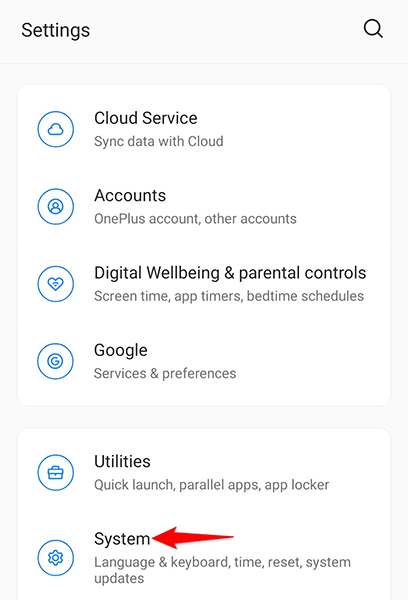
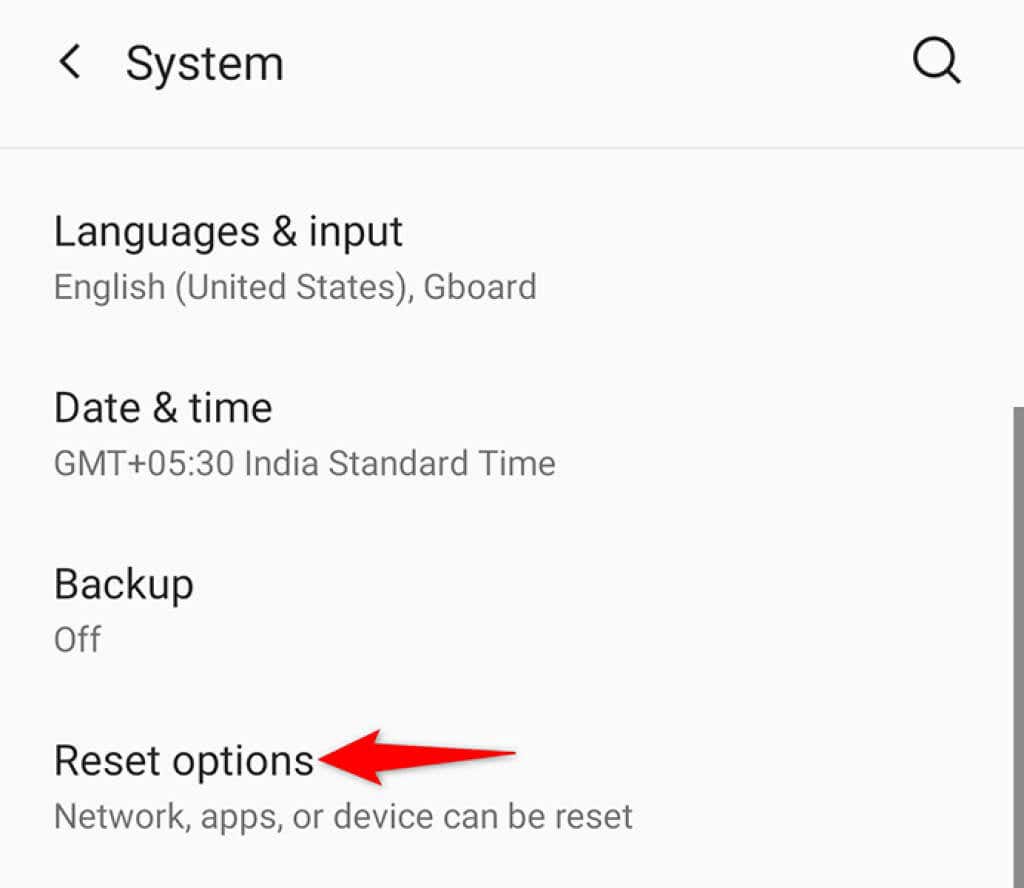
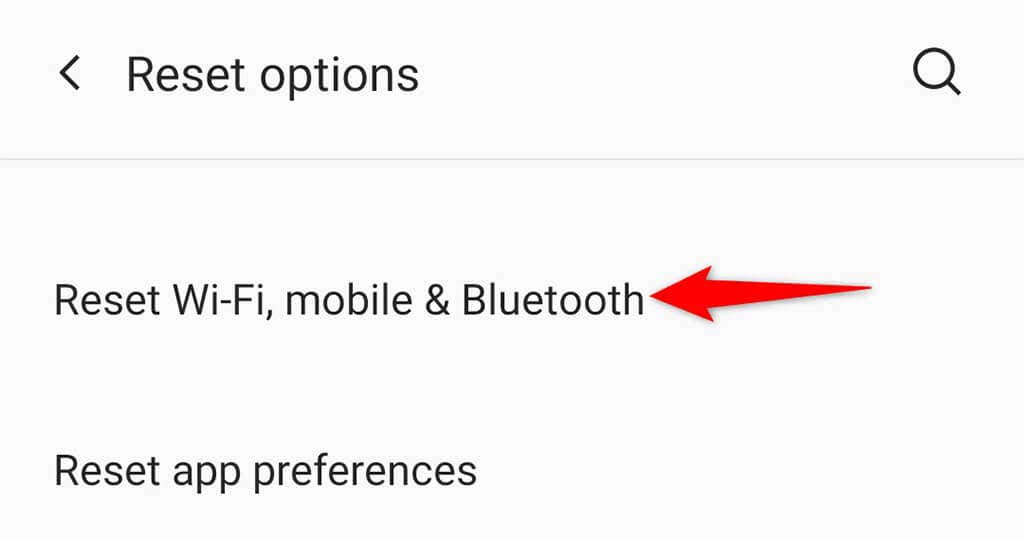
Ripristina le impostazioni di fabbrica del tuo telefono Android
Se non funziona niente e il tuo telefono continua a visualizzare l'errore del certificato di sicurezza, considera reimpostare il telefono alle impostazioni di fabbrica. Ciò elimina tutti i tuoi dati e le tue impostazioni e riporta il telefono alle condizioni di fabbrica.
Assicurati di eseguire il backup dei file importanti prima di eseguire il processo di ripristino..
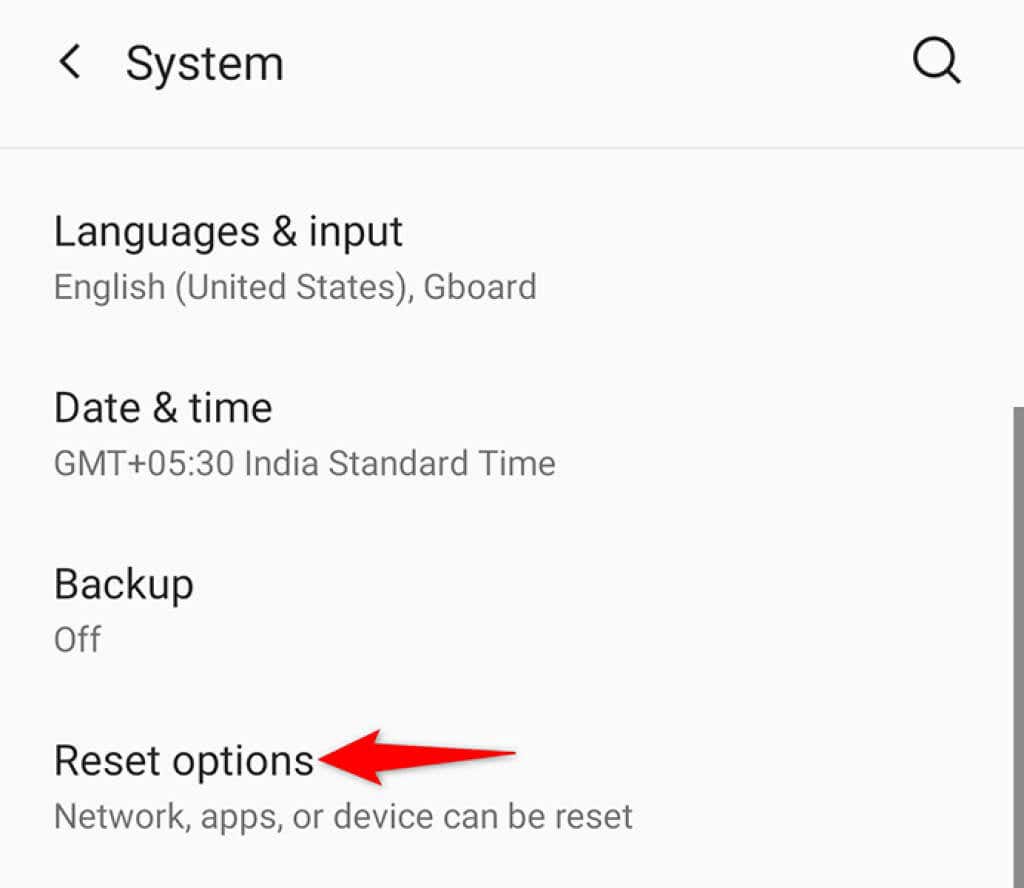

Diversi modi per risolvere l'errore del certificato di sicurezza su Android
È fastidioso quando il tuo telefono Android continua a visualizzare l'errore del certificato di sicurezza quando provi a visitare un sito. Ciò accade a causa di vari problemi di fondo, che puoi risolvere seguendo i metodi descritti sopra. Ci auguriamo che questa guida ti sia d'aiuto.
.